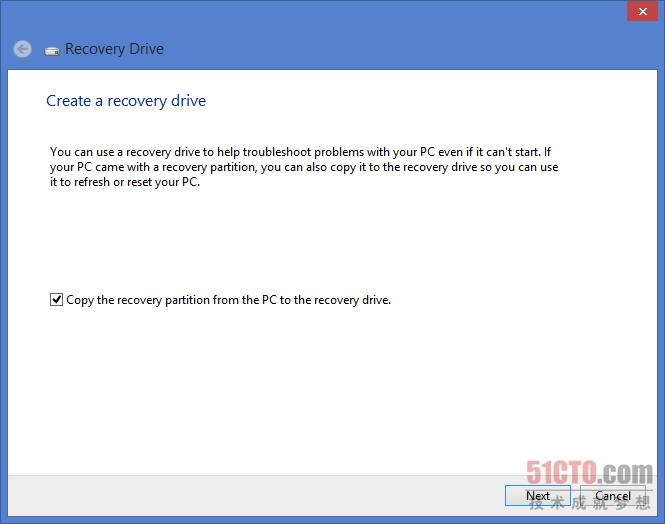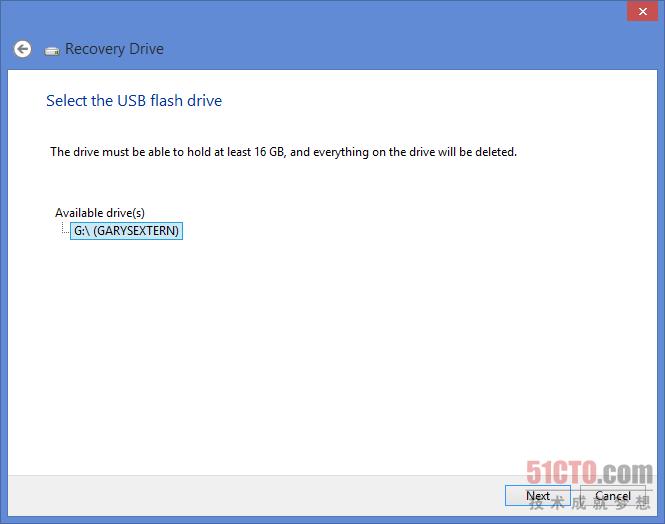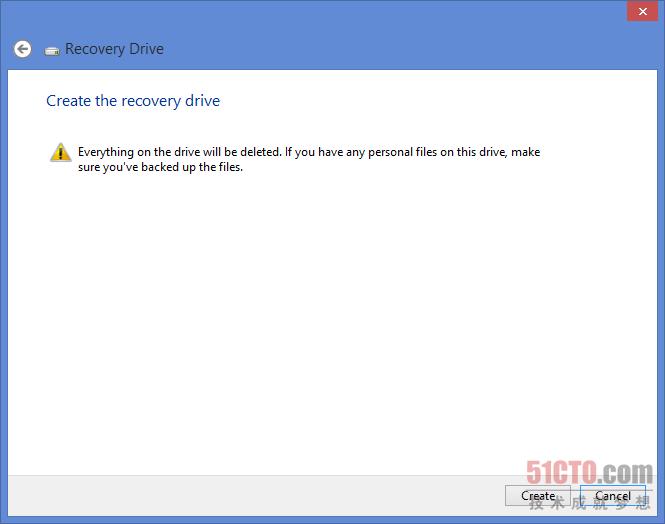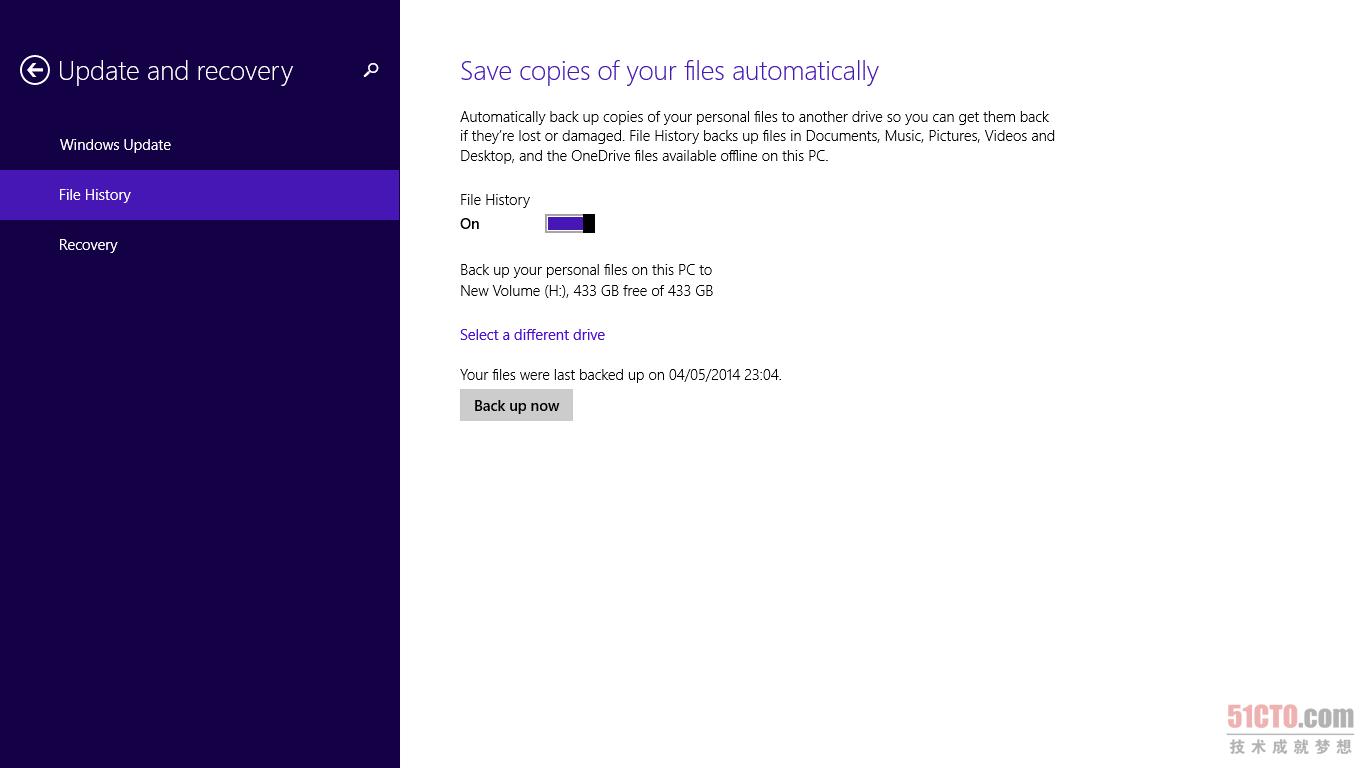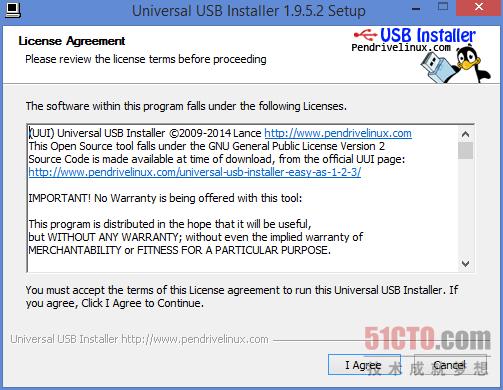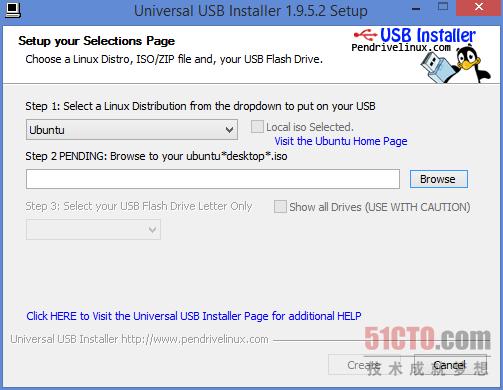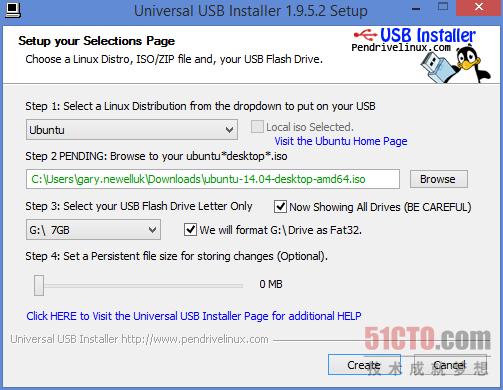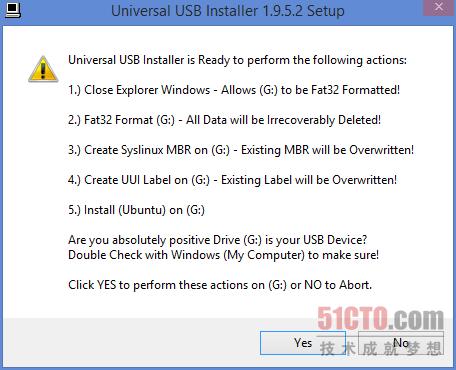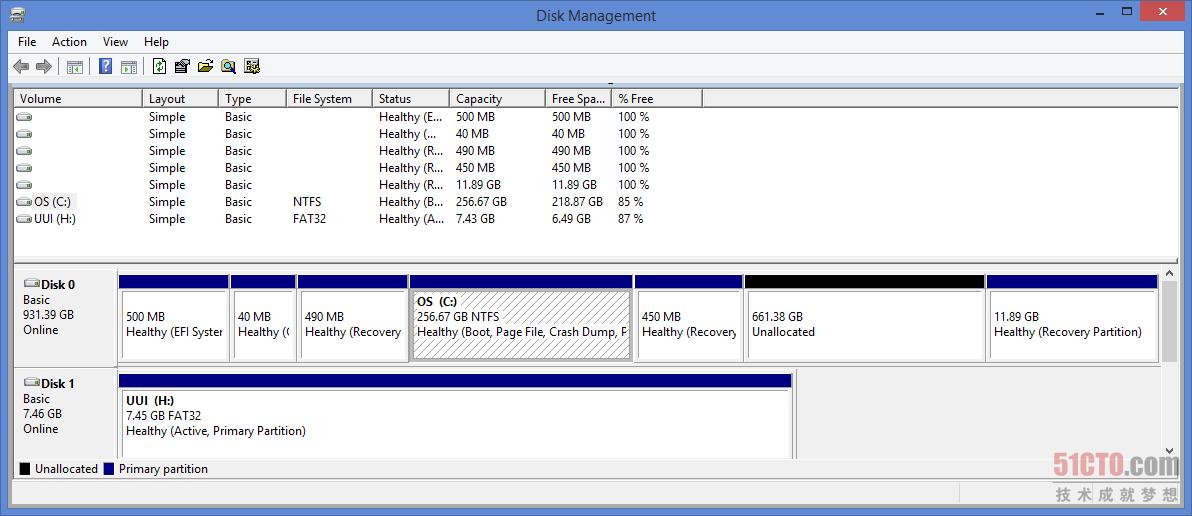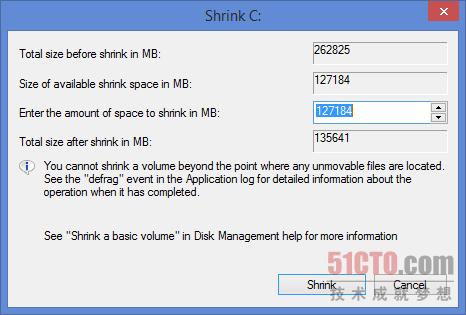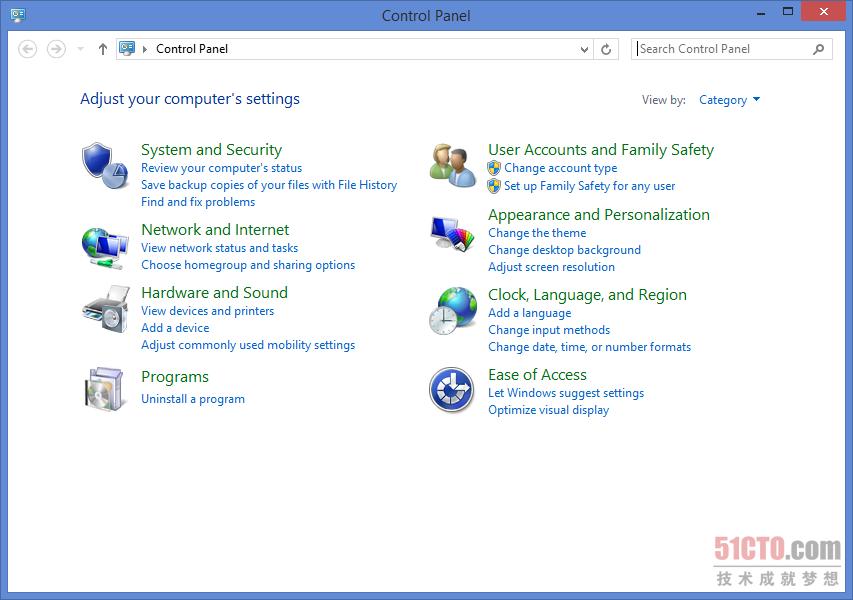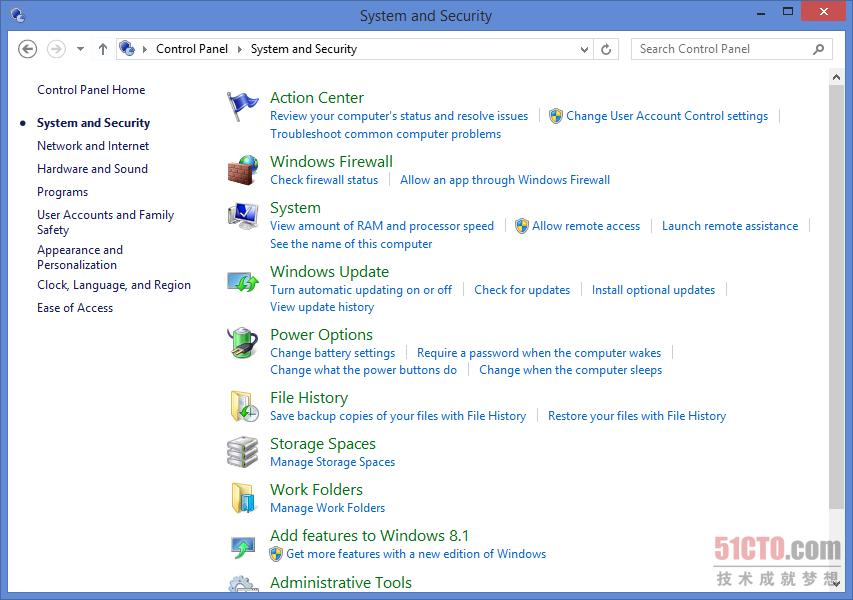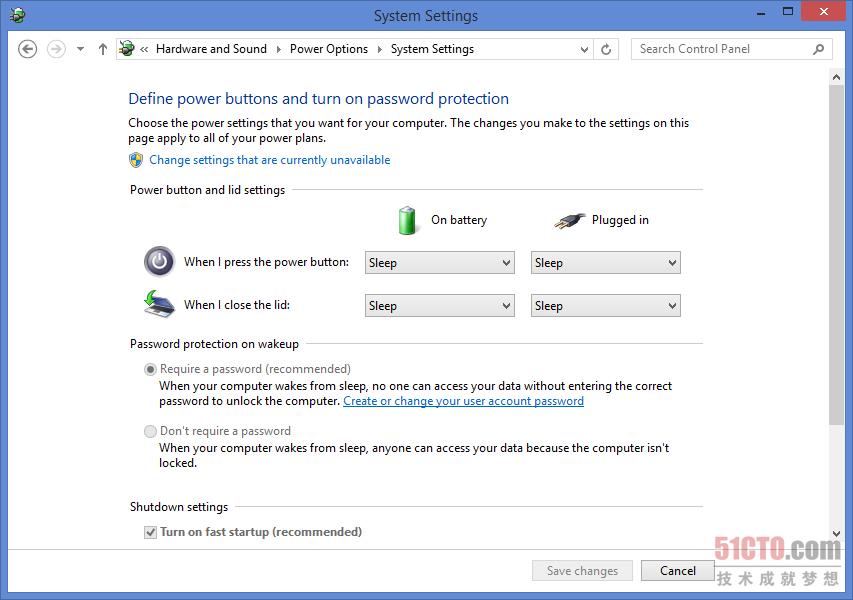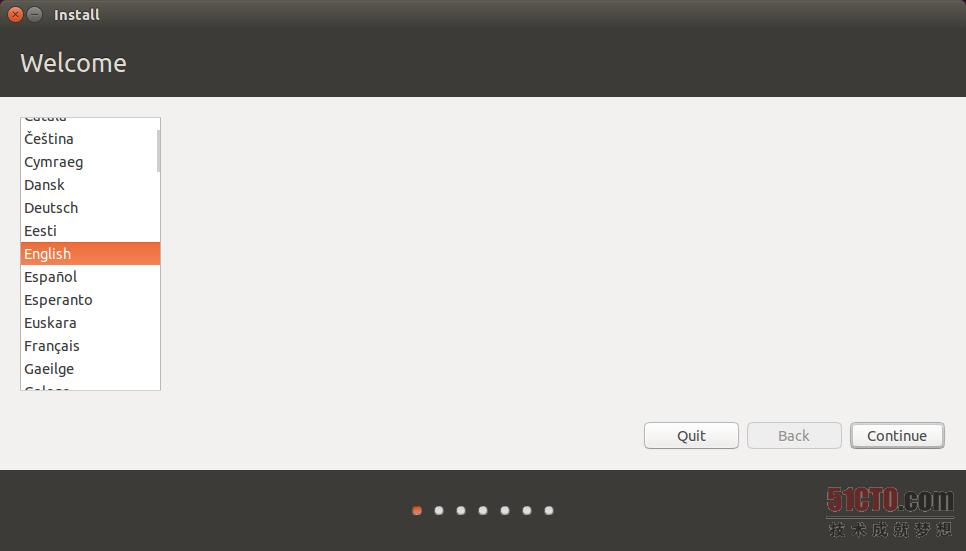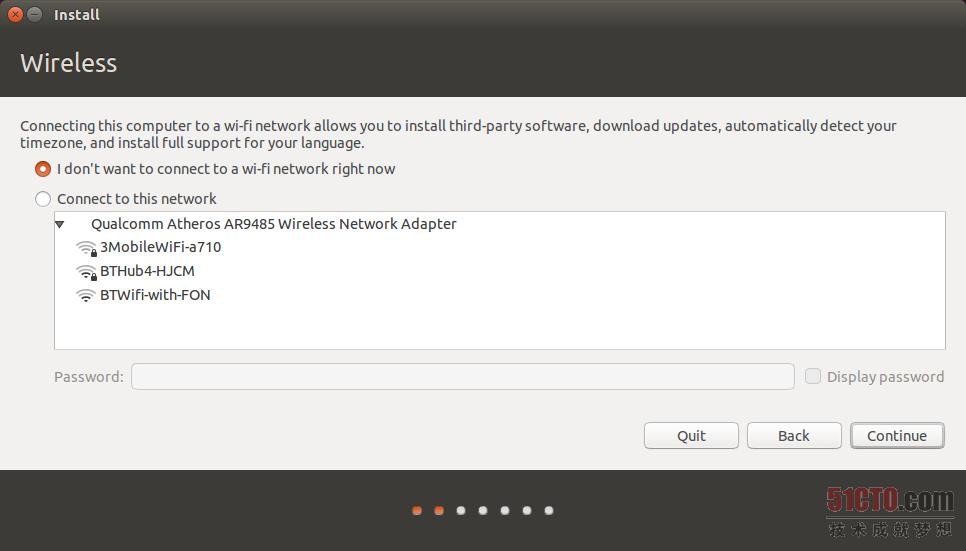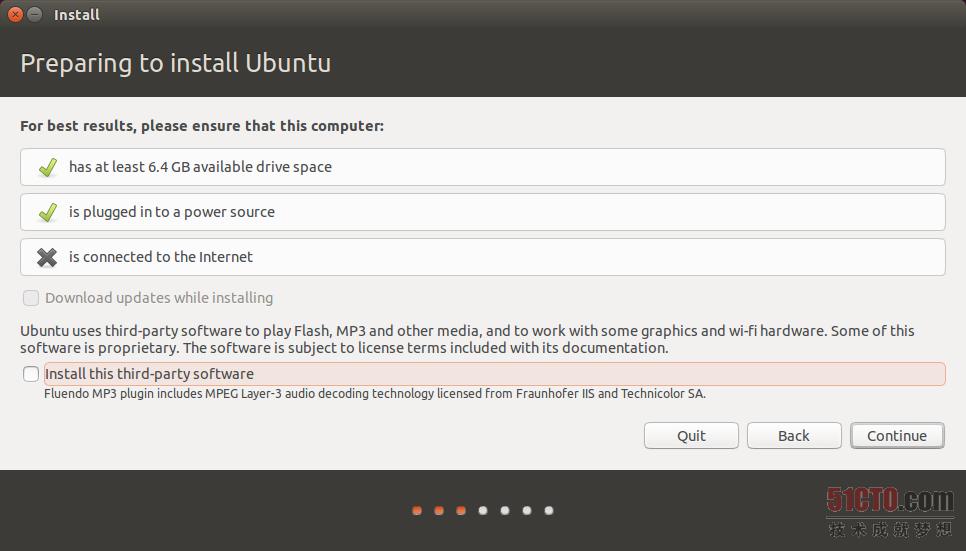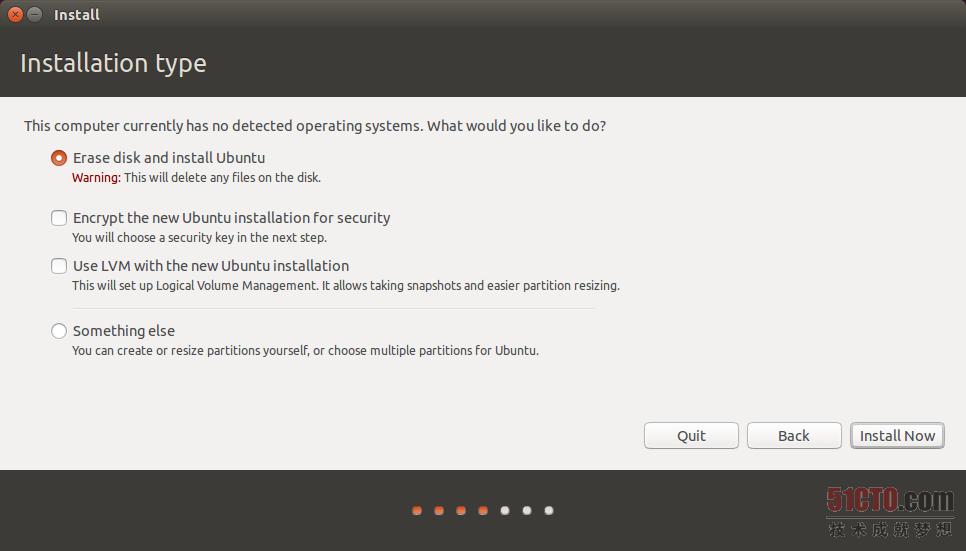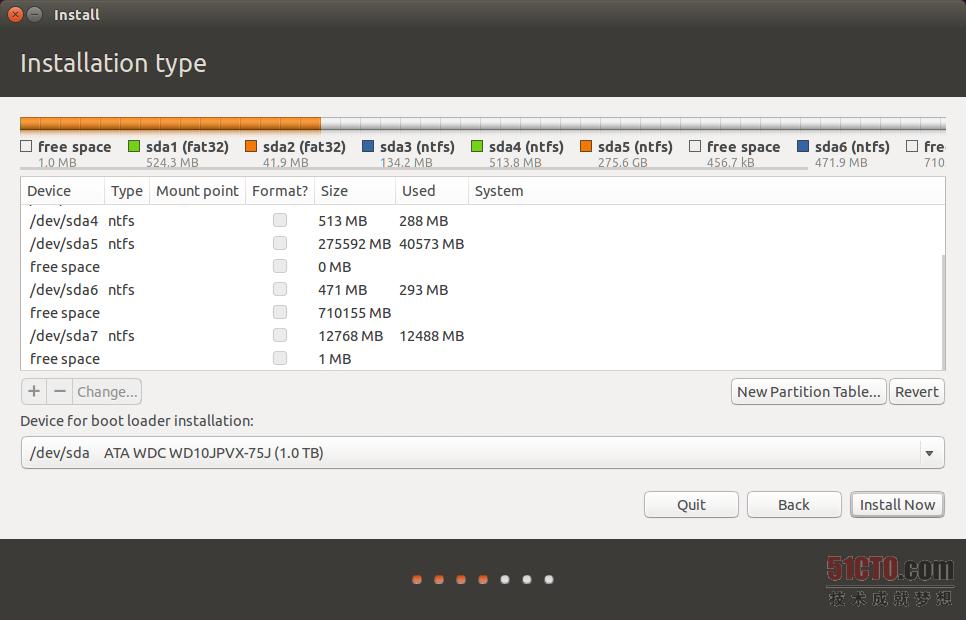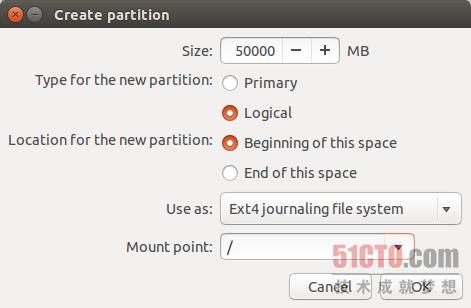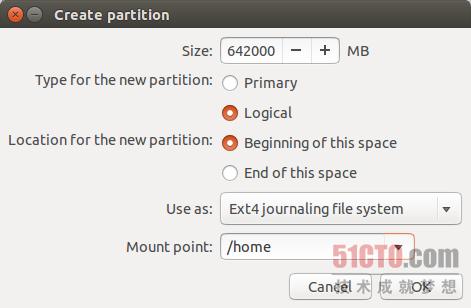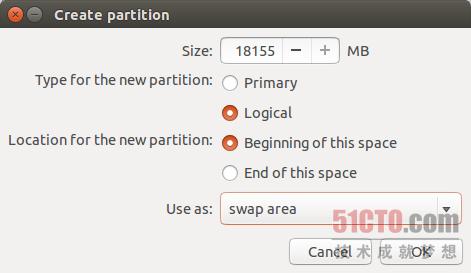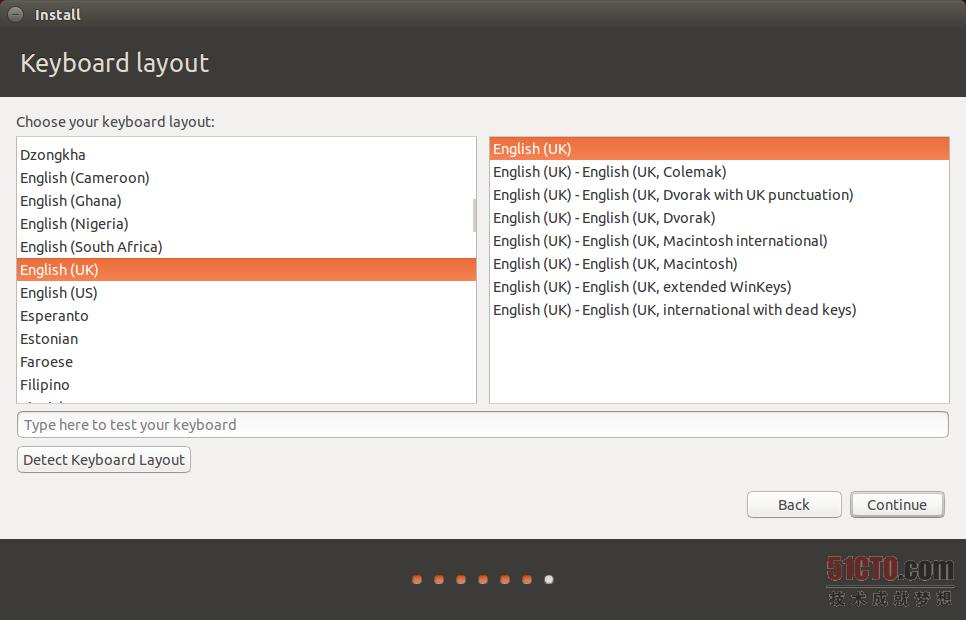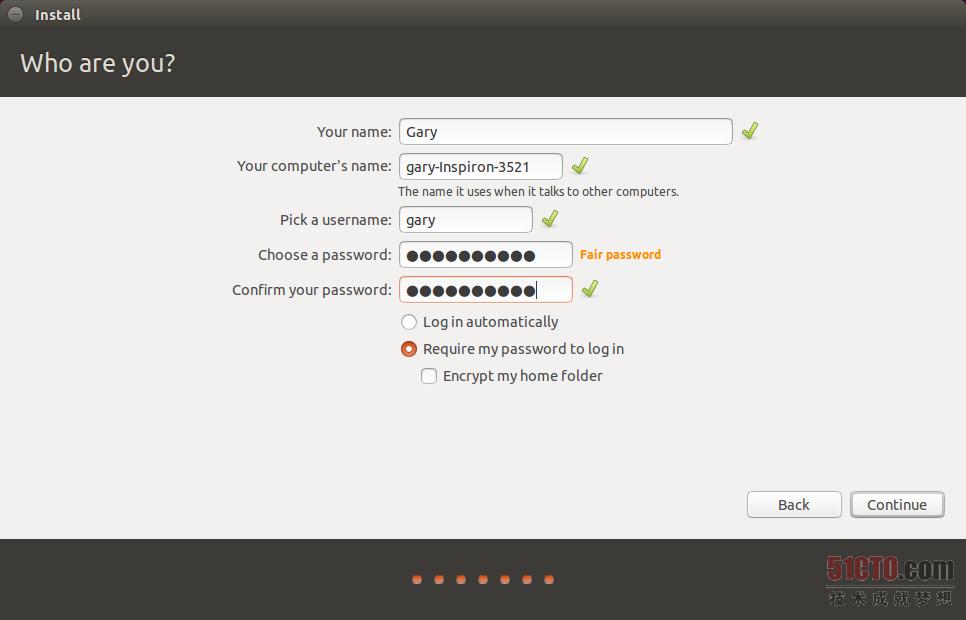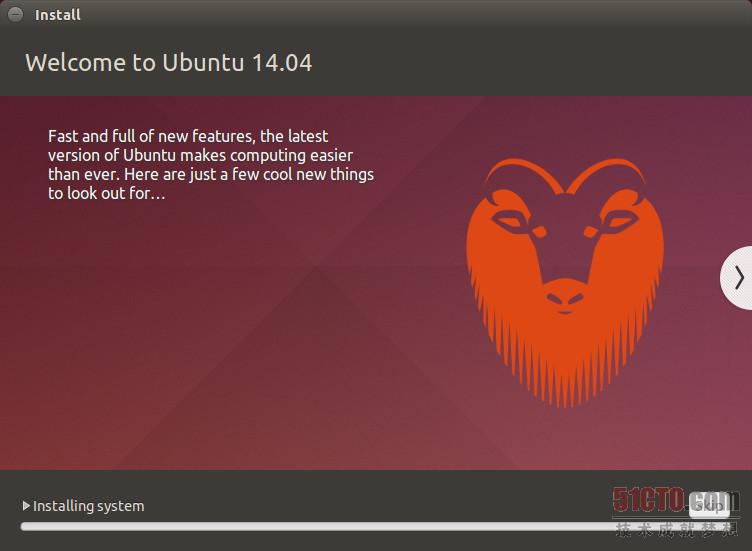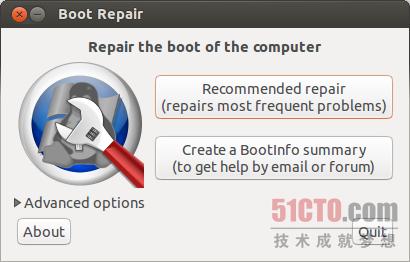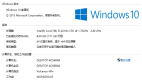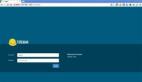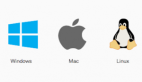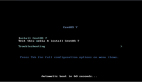教程:Ubuntu 14.04 和 Windows 8.1 雙系統(tǒng)安裝步驟
譯文【51CTO精選譯文】本網(wǎng)站上瀏覽量最大的一篇文章無疑是《如何通過10個簡單步驟,安裝Ubuntu和Windows 8雙系統(tǒng)?》,詳見這里。那些操作說明幫助讀者安裝自版本12.04以來的Ubuntu;不過鑒于現(xiàn)已推出Ubuntu 14.04,加上許多Windows用戶升級到了Windows 8.1,現(xiàn)在有幾個新難題擺在了我們面前。
上個周末我嘗試了雙啟動Ubuntu 14.04和Windows 8.1,下文具體介紹了我實現(xiàn)雙引導(dǎo)而采取的若干步驟。有的讀者可能會忍不住想跳過介紹如何備份Windows文件的步驟,不過我還是希望各位牢記備份的重要性。
一、備份Windows
備份Windows具體有兩個步驟,分別如下:
- 創(chuàng)建一個恢復(fù)驅(qū)動器,用于備份Windows 8.1
- 創(chuàng)建文件歷史,用于備份個人文件
就恢復(fù)驅(qū)動器而言,你需要一個閑置存儲空間至少為16GB的USB閃存驅(qū)動器。將USB驅(qū)動器插入到電腦上。你應(yīng)該確保,沒有任何數(shù)據(jù)需要保留在該驅(qū)動器上,因為它在這個過程中將被擦除干凈。如果你沒有USB驅(qū)動器,可以創(chuàng)建恢復(fù)DVD。
至于文件歷史備份,我會建議使用外部硬驅(qū),但這取決于你有多少數(shù)據(jù)。如果你的數(shù)據(jù)不多,那么USB驅(qū)動器就可以了。如果你手頭沒有其他存儲介質(zhì),可以備份到DVD。
該指南文章假設(shè)你使用的操作系統(tǒng)是Windows 8.1,但這里的大多數(shù)步驟類似Windows 8。
在第一篇指南文章中,我介紹了如何使用Windows 7恢復(fù)工具,創(chuàng)建恢復(fù)磁盤和系統(tǒng)映像文件。在該指南文章中,我使用了較為簡單的Windows 8恢復(fù)驅(qū)動器工具。想創(chuàng)建恢復(fù)驅(qū)動器,只要按一下鍵盤上的超級鍵(Windows鍵),然后點擊右上角的那只放大鏡。
現(xiàn)在開始鍵入"Recovery"。
這時會出現(xiàn)一個選項,名為"Create a recovery drive"(創(chuàng)建恢復(fù)驅(qū)動器)。點擊該選項。系統(tǒng)會問你是否樂意授予權(quán)限、以便該應(yīng)用程序運行。回答是,你愿意授予權(quán)限。
恢復(fù)驅(qū)動器讓你可以將Windows 8.1返回到工作狀態(tài)。"Create a recovery drive"(創(chuàng)建恢復(fù)驅(qū)動器)窗口出現(xiàn)后,點擊"Next"(下一步),繼續(xù)下去。
點擊所要使用的可用USB驅(qū)動器,點擊"Next"(下一步)。
這時會出現(xiàn)一個消息,確認(rèn)你想要創(chuàng)建驅(qū)動器,并給出警示信息:目標(biāo)驅(qū)動器上的所有數(shù)據(jù)將被刪除。
如果你確信不需要恢復(fù)驅(qū)動器上的任何數(shù)據(jù),請點擊"Create"(創(chuàng)建)。
驅(qū)動器創(chuàng)建過程需要幾分鐘時間,不過最終會出現(xiàn)一個屏幕,表明驅(qū)動器已準(zhǔn)備就緒。安全撥掉驅(qū)動器,將驅(qū)動器裝到小小的塑料袋(比如三明治袋)或信封里面。給袋子或信封貼上標(biāo)簽,放到非常安全的地方保管起來。要是安裝Ubuntu過程中或者以后出現(xiàn)了什么岔子,你會慶幸自己采取了上述步驟。
現(xiàn)在,插入你想用來存儲所有個人數(shù)據(jù)的驅(qū)動器。坦率地說,無論你是不是打算繼續(xù)安裝Ubuntu,都應(yīng)該做好這一步。 按鍵盤上的"超級"鍵(Windows鍵),然后按右上角的那個搜索圖標(biāo)。
輸入單詞"File History"(文件歷史)。點擊顯示為"Save backup copies of your files with File History"(文件的備份副本連同文件歷史一起保存)的選項。應(yīng)該會出現(xiàn)類似上面屏幕的屏幕。點擊"Off"(關(guān)閉)按鈕,即可將文件歷史的切換開關(guān)調(diào)到"On"(打開)。
點擊顯示為"Select a different drive"(選擇不同驅(qū)動器)的鏈接。找到你想要備份到的那個驅(qū)動器,并點擊"Back up now"(立即備份)。
一會兒過后,你的所有文件都將被備份到新驅(qū)動器上。
請注意:該應(yīng)用程序假設(shè),你將所有文件都存儲在Documents、Music、Pictures、Videos和Desktop等文件夾下面。如果你不是這樣,那么我會建議使用Windows資源管理器,手動拷貝沒有存儲在這些文件夾中的任何文件。
二、創(chuàng)建可啟動Ubuntu USB驅(qū)動器
如果你想跳過一步,或者如果你的互聯(lián)網(wǎng)連接不給力,那么可以點擊這里,購買一套USB驅(qū)動器上的Ubuntu 14.04。當(dāng)然了,如果你這么做,就需要把該頁面添加到收藏夾,等到USB驅(qū)動器出現(xiàn)在其位置。
如果你決定自行創(chuàng)建可啟動USB驅(qū)動器,就需要另一個空白的USB驅(qū)動器才能繼續(xù)下去。
將USB驅(qū)動器插入到電腦上。訪問http://www.ubuntu.com/download/desktop。確保,你選擇的是64位版本。點擊"Download"(下載),即可下載文件。
想創(chuàng)建可啟動USB驅(qū)動器,我建議使用的工具是來自www.pendrivelinux.com的Universal USB Installer(通用USB安裝程序)。
點擊上面的pendrive Linux鏈接,向下滾動頁面到一半,直到你看到"Download UUI"鏈接。點擊下載鏈接,等該程序下載。
下載完成后,雙擊可執(zhí)行文件。
許可證協(xié)議屏幕出現(xiàn)后,仔細閱讀協(xié)議,如果你接受許可證,那就點擊"I Agree"(我同意)。
創(chuàng)建驅(qū)動器相當(dāng)直觀簡單。要做的頭一件事就是,從下拉列表中選擇所選的發(fā)行版,這里是Ubuntu。
點擊"Browse"(瀏覽)按鈕。找到已下載的Ubuntu ISO映像文件。
選擇你所選的USB驅(qū)動器號,確保"We will format"(我們將格式化)選項已勾選。
這時候,你就可以創(chuàng)建USB驅(qū)動器了,以便它可以保存數(shù)據(jù)。這樣一來,使用Live Ubuntu版本時,就可以安裝軟件了,下一次你從USB驅(qū)動器啟動時,它仍然可用。
點擊"Create"(創(chuàng)建),繼續(xù)下去。
一個摘要屏幕會告訴你即將發(fā)生什么事情。你的USB驅(qū)動器基本上即將被完全擦除,Ubuntu即將作為Live映像文件安裝上去。如果你愿意繼續(xù)下去,點擊"Yes"(確定)。
現(xiàn)在你會看到一個進度條,顯示安裝程序的安裝進程已完成了多少、預(yù)計還要持續(xù)多久。
這時候,你可以休息一下,可以來杯飲料或吃些點心。
三、收縮Windows分區(qū)
Windows在首次安裝后占用整個驅(qū)動器。為了安裝Ubuntu,你就需要為它騰出必要的空間。按鍵盤上的"超級鍵"(Windows鍵),點擊右上角的那只放大鏡。在搜索框中開始鍵入"Partitions"。
點擊名為"Create and format partitions"(創(chuàng)建和格式化分區(qū))的選項。這會調(diào)出"Disk Management"(磁盤管理)屏幕。
想縮小驅(qū)動器,鼠標(biāo)右擊"OS (C:)"卷,選擇"Shrink volume"(收縮卷)。
會出現(xiàn)一個屏幕,顯示你將驅(qū)動器收縮多少。當(dāng)然,你可以選擇收縮的驅(qū)動器小于所提供的值,但千萬不要超過所提供的值,因為如果你那么做的話,會導(dǎo)致Windows 8.1操作系統(tǒng)無法正常運行。
點擊"Shrink"(收縮),繼續(xù)下去。
你完成后,會看到大塊的未分區(qū)空間。Ubuntu將安裝在這部分空間上。
四、關(guān)閉快速啟動
想能夠啟動到你的Ubuntu USB驅(qū)動器,就需要關(guān)閉快速啟動選項。
按"超級鍵"(Windows鍵),然后點擊右上角的放大鏡。輸入"Control Panel"。點擊出現(xiàn)的"Control Panel"(控制面板)選項。
"Control Panel"(控制面板)出現(xiàn)后,點擊"System and Security"(系統(tǒng)和安全)標(biāo)題。
現(xiàn)在點擊"Power Options"(電源選項)。在隨后出現(xiàn)的屏幕上,點擊"Choose what the power button does"(選擇電源按鈕的功能)。
會出現(xiàn)一個屏幕,標(biāo)題為"Define power buttons and turn on password protection"(定義電源按鈕,并啟用密碼保護)。向下滾動,直到你看到"Shutdown Settings"(關(guān)機設(shè)置)。應(yīng)該會有一個選項名為"Turn on fast startup"(recommended),即"啟用快速啟動"(建議選項)。不要勾選該選項。點擊"Save Changes"(保存變更)。
五、關(guān)閉安全啟動
從理論上來說,你不需要再做這一步。但實際上,你需要關(guān)閉安全啟動,這點幾乎可以確定。關(guān)閉安全啟動取決于你電腦的品牌和型號,因為每款電腦關(guān)閉安全啟動的方法都略有不同。不過大致上來說如下:點擊"超級鍵"(Windows鍵),然后點擊你用戶名旁邊的電源圖標(biāo)。
按住鍵盤上的shift鍵,選擇重啟電腦。一直按住shift鍵,直到電腦重啟。現(xiàn)在你會有一個選項,可以進入到UEFI啟動設(shè)置。在UEFI設(shè)置里面,尋找關(guān)閉安全啟動的那個選項。你沒必要切換到傳統(tǒng)模式,也不應(yīng)該切換到傳統(tǒng)模式,因為這對你沒有幫助。保存并退出UEFI設(shè)置。
六、安裝Ubuntu
你關(guān)閉了安全啟動后,保存并重啟。你可能最后還是回到Windows。這時候,為了啟動進入到USB驅(qū)動器上的Ubuntu,我不得不在重啟電腦的同時再次按住shift鍵。
出現(xiàn)的其中一個選項讓我可以從USB驅(qū)動器啟動進入到Ubuntu 14.04 Live版本,你應(yīng)該有一個可用的類似選項。
當(dāng)你首次啟動進入到Live版本的Ubuntu后,會看到一個類似上面屏幕的屏幕。唯一的區(qū)別在于,我關(guān)閉了顯示所有鍵盤快捷鍵的窗口,以便更容易高亮顯示"Install Ubuntu 14.04 LTS"圖標(biāo)。
想開始安裝,只要雙擊"Install Ubuntu 14.04 LTS"圖標(biāo)。
你需要做的頭一件事就是,確定你想使用哪種語言。除非你覺得難度不夠大,否則我會選擇你通常使用的那種語言。點擊"Next"(下一步),繼續(xù)下去。
下一個屏幕讓你可以選擇安裝Ubuntu過程中使用哪種互聯(lián)網(wǎng)連接。我總是選擇不想連接,這有充分的理由。因為我待在鄉(xiāng)下,互聯(lián)網(wǎng)連接不給力。我可不想安裝程序在安裝中途因網(wǎng)絡(luò)連接中斷而安裝不下去。
我喜歡以后另行安裝操作系統(tǒng)、運行更新版。如果你的寬帶連接很給力,可能希望現(xiàn)在連接到它,那樣你可以在安裝過程中下載更新版了。這會減慢初始安裝過程,但是為以后節(jié)省了時間,因為你沒必要安裝一大堆更新版。
你點擊"Next"(下一步)后,會看到一個打鉤列表,表明了你在安裝Ubuntu方面準(zhǔn)備得如何。
如你所見,我有2項已打鉤,因為我有足夠的磁盤空間,又插入了電源。這個階段我決定不連接到網(wǎng)絡(luò)(因此出現(xiàn)了那個叉叉)。點擊"Continue"(繼續(xù))。
在過去,"Installation Type"(安裝類型)屏幕上有一個選項,以便與Windows安裝在一起。
如果你在不是基于EFI的系統(tǒng)上與Windows 7安裝在一起,仍會有這個選項。點擊"Something Else"(進行其他操作),點擊"Next"(下一步)。
下一個屏幕看起來可能相當(dāng)復(fù)雜,但它其實顯示了當(dāng)前的磁盤布局。
下面幾個步驟要格外小心。如果你沒有進行過Windows備份,就退出安裝,重啟系統(tǒng),再次按照本教程給出的第1步來操作。看一下上圖。你會看到較大部分的閑置空間(710155 MB)。我把Ubuntu安裝在這里。
閑置空間會分割成3個分區(qū):
第一個分區(qū)用于Ubuntu,大小為50GB。
第二個分區(qū)用于主分區(qū),用來存儲配置文件以及你的個人文件(比如音樂和照片等)。
第三個分區(qū)用于交換空間,用于處理密集操作、掛起電腦。
你發(fā)現(xiàn)有閑置空間的那個分區(qū)后,點擊它,按一下磁盤布局下面的加號(+)。
在大小框中輸入50000,選擇邏輯分區(qū)作為分區(qū)類型,選擇Beginning of this space(該空間的起始部分),選擇EXT4作為文件系統(tǒng)。至于掛載點,選擇/(這意味著root)。點擊"OK"(確定)。
磁盤布局屏幕現(xiàn)在應(yīng)該會為/顯示新的分區(qū)。
再次找到閑置空間的較大部分,點擊它,再次按加號(+)。這回,你應(yīng)該將大小設(shè)為閑置磁盤空間的其余部分減去電腦內(nèi)存容量的2倍。如果你有8GB內(nèi)存,那就減去16GB。
再次選擇"Logical"(邏輯分區(qū))作為分區(qū)類型、用來放置分區(qū)的該空間起始部分,并選擇EXT4作為文件系統(tǒng)。至于掛載點,選擇/home。
使用多大的交換空間這個問題經(jīng)常備受爭議。有些人說,你根本不需要交換空間;一些人選擇內(nèi)存容量的1.5倍,還有些人說應(yīng)該是內(nèi)存容量的2倍。除非磁盤空間很寶貴,否則我會選擇2倍,就這么干。
從理論上來說,如果你運行許多密集進程(比如視頻編輯),那么交換空間被用來存儲目前沒有用來(交換)到磁盤上的內(nèi)存數(shù)據(jù)。這是磁盤密集操作,會減慢電腦的速度,但這有助于防止系統(tǒng)崩潰。交換空間還用于掛起電腦。
現(xiàn)在再次找到閑置磁盤空間,點擊它,按加號(+)。
任由這個大小作為閑置磁盤空間的其余部分,選擇邏輯文件系統(tǒng),并選擇該空間的起始部分作為位置。選擇"swap area"(交換區(qū))作為掛載點。分區(qū)時最后要注意的方面就是,將引導(dǎo)裝載程序安裝在何處。
默認(rèn)情況下,它被設(shè)成是"Installation Type"(安裝類型)屏幕上的/dev/SDA。這個位置可以更改;但除非你在使用多個磁盤,否則還是別更改這個設(shè)置。
按"Install Now"(立即安裝),繼續(xù)下去。
安裝現(xiàn)在已開始,但在進行安裝時,系統(tǒng)會問你幾個配置類型方面的問題。首先,點擊地圖,選擇你所在位置。
按"Continue"(繼續(xù))。
下一個屏幕要求你選擇鍵盤布局。只要選擇你所使用的布局,按"Continue"(繼續(xù))。
現(xiàn)在會要求你創(chuàng)建一個默認(rèn)用戶。輸入姓名、識別電腦的名稱、用戶名和密碼。你還可以選擇是自動登錄,還是每次登錄都需要輸入密碼。
進度條現(xiàn)在會顯示你的安裝過程已完成了多少。你還可以查看告訴你關(guān)于Ubuntu的一系列信息。這時候,你又可以放松一下,時間長短取決于電腦的速度。結(jié)束后,系統(tǒng)會問你是想重啟、開始使用Ubuntu,還是繼續(xù)使用Live版本的Ubuntu。
我重啟后,它徑直回到了Windows,我只好重啟、回到Live會話。所以,這時候你可以相信我的話、繼續(xù)待在Live會話,或者可以重啟,看看安裝是不是成功,不需要任何額外的步驟。
七、啟動修復(fù)
我要假設(shè),你決定立馬重啟,你的電腦啟動后徑直進入Windows,沒有給出Ubuntu這個選項。登錄進入Windows,點擊右上角用戶名旁邊的電源圖標(biāo)。
按住shift鍵,選擇重啟電腦。一直按住shift鍵,直到電腦重啟。UEFI設(shè)置出現(xiàn)時,再次選擇從USB啟動。現(xiàn)在,你啟動后會進入到Ubuntu的Live會話。
點擊右上角的網(wǎng)絡(luò)圖標(biāo),選擇你的網(wǎng)絡(luò)連接。你可能需要輸入安全密鑰。(要不然,你完成這個過程后,要考慮檢查路由器設(shè)置,因為你的互聯(lián)網(wǎng)連接完全敞開)。現(xiàn)在按"超級鍵"(Windows鍵),并鍵入"term",打開終端。在終端窗口里面,依次輸入下列命令:
- sudo add-apt-repository ppa:yannubuntu/boot-repair
- sudo sh -c "sed -i 's/trusty/saucy/g' /etc/apt/sources.list.d/yannubuntu-boot-repair-trusty.list"
- sudo apt-get update
- sudo apt-get install -y boot-repair && boot-repair
最終會出現(xiàn)啟動修復(fù)屏幕。
點擊"Recommended repair"(建議修復(fù))。
我這么做后,收到了一個消息,表明"EFI已檢測到"。據(jù)我所知,這只是一個信息型消息,因為完全可以在EFI開啟的情況下安裝Ubuntu。對EFI已檢測到這個消息點擊"OK"(確定)后,該實用工具執(zhí)行幾項任務(wù),然后要求我選擇一些文本,并在終端窗口里面運行。
如果系統(tǒng)要求你這么做,就打開新的終端窗口(按"超級"鍵,往Dash里面輸入"term",點擊出現(xiàn)的圖標(biāo)。)從啟動修復(fù)窗口拷貝文本,為此只需用鼠標(biāo)來選擇文本。按CTRL鍵和C鍵,然后在終端窗口里面右擊鼠標(biāo),選擇粘貼。
確保所有命令已正確運行。你可能需要按回車鍵,讓上一個命令運行。現(xiàn)在點擊啟動修復(fù)應(yīng)用程序里面的"Forward"(前進)按鈕。可能會要求你拷貝粘貼更多文本。
重復(fù)選擇所有文件這個過程,按CTRL鍵和C鍵,然后在終端窗口里面右擊鼠標(biāo),選擇粘貼。確保這些命令正常運行。繼續(xù)執(zhí)行這個過程,直到啟動修復(fù)完畢。
如果你與我一樣,那么在修復(fù)過程結(jié)束后,會看到一個消息,表明啟動修復(fù)完成后檢測到了錯誤(不是好事)。這時有必要拷貝鏈接、發(fā)到pastebin網(wǎng)站上,但我認(rèn)為你完全可以繼續(xù)執(zhí)行下一步。
八、修復(fù)引導(dǎo)裝載程序
現(xiàn)在幾乎就要大功告成了。重啟電腦。除非你很幸運,否則系統(tǒng)仍會徑直啟動進入到Windows,實際上這完全可以,因為我們要使用Windows來修復(fù)引導(dǎo)裝載程序。登錄進入到Windows,確保你看到的是桌面,而不是平鋪窗格屏幕。將鼠標(biāo)懸停在左下角,右擊鼠標(biāo)。你會看到管理員命令提示符的選項。點擊該選項。
在管理員命令提示符里面,鍵入下面這個命令:
- bcdedit /set "{bootmgr}" path \EFI\ubuntu\grubx64.efi
退出命令提示符。
九、重啟進入到Ubuntu
重啟電腦。
這回電腦啟動時,你會看到4個選項。
- Ubuntu
- Ubuntu(高級)
- Windows(可能顯示類似Windows啟動選項的內(nèi)容)
- Setup
選擇第1個選項。Ubuntu 14.04現(xiàn)在應(yīng)該會出現(xiàn)。這時候值得慶賀一下。
十、重啟進入到Windows
重啟電腦(點擊右上角的符號,點擊關(guān)機,重啟)。這回啟動菜單出現(xiàn)后,點擊Windows選項。你的電腦應(yīng)該啟動回到Windows 8。
故障排查
我在本文介紹的步驟是為了在我的戴爾Inspiron電腦上讓Ubuntu 14.04與Windows 8.1實現(xiàn)雙啟動所執(zhí)行的步驟。但愿這個過程在其他電腦上也適用,與上一篇指南文章一樣,我也會竭盡全力幫助讀者、在本文中闡明要點。我不能保證各種情況下都成功,因為安裝過程中會出現(xiàn)各種變數(shù)。如果你想避免一些大麻煩,那么不妨考慮參閱我的這篇文章:《如何購買預(yù)裝有Linux的筆記本電腦?》。
你應(yīng)該考慮購買一臺預(yù)裝Ubuntu(確保Ubuntu含有版本14.04而不是12.04)的電腦,或者購買根本沒安裝操作系統(tǒng)的電腦,索性從頭開始安裝Ubuntu。確保你在試圖雙啟動Windows 8.1和Ubuntu 14.04之前,做好備份。
結(jié)束語
歡迎留言;如果你覺得該指南文章很實用,請與其他朋友分享。謝謝耐心地看完本文!